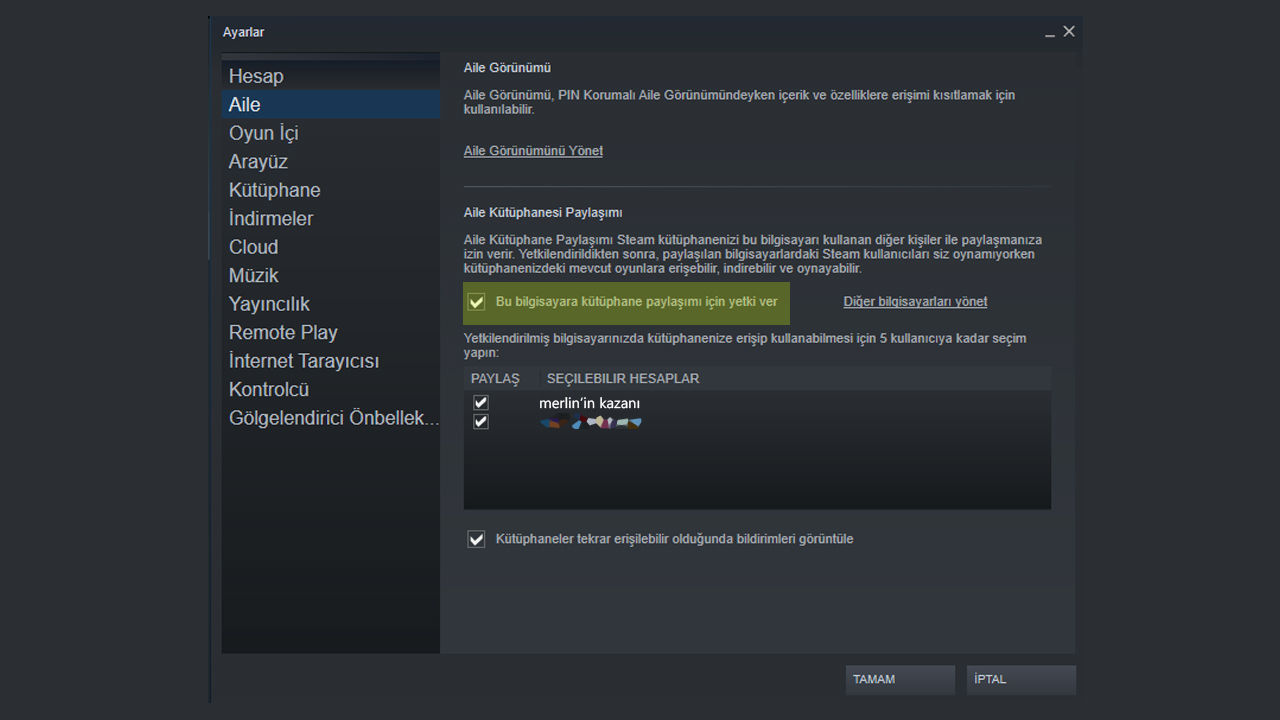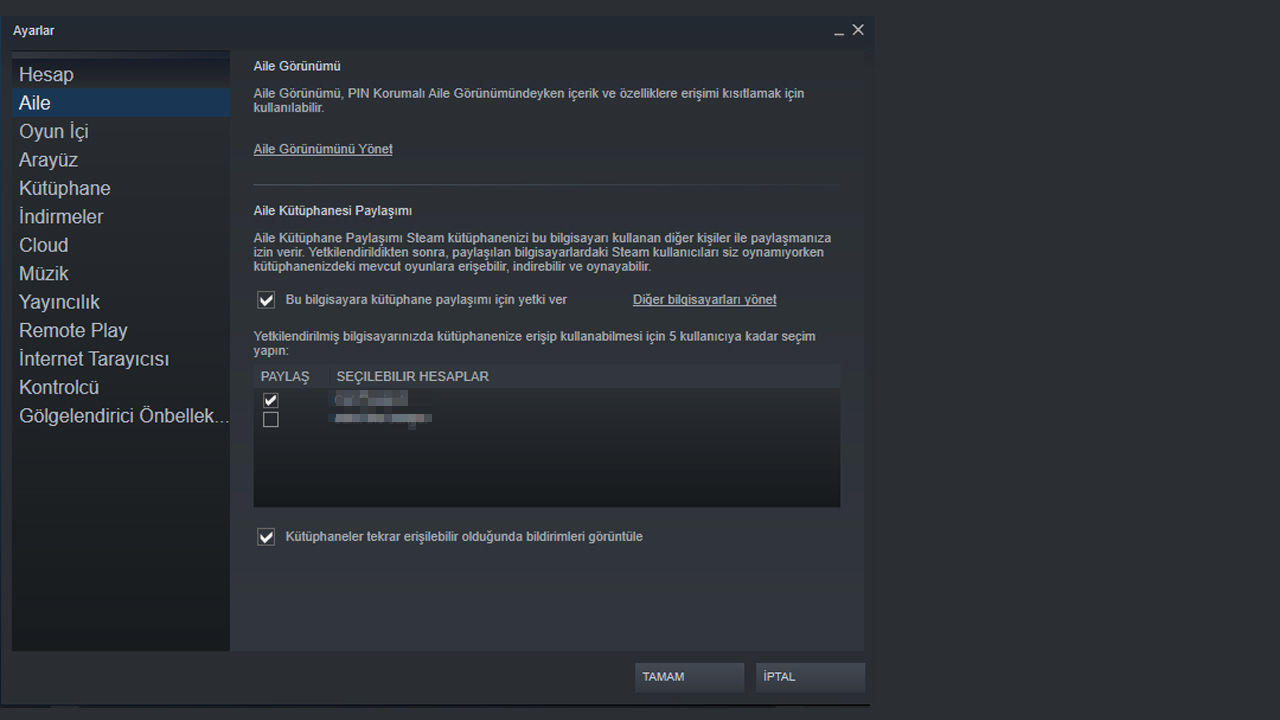Steam aile paylaşımı nasıl yapılır?
Steam aile paylaşımı, kütüphanenizdeki oyunları başkasıyla paylaşabileceğiniz ya da başkasının oyunlarını kendi bilgisayarınızdan oynayabileceğiniz bir özelliktir. Yapımı oldukça basittir fakat bazı avantaj ve dezavantajları var. Steam aile paylaşımı nasıl yapılır? Kütüphanedeki oyunları başkasıyla paylaşmak ya da başkasının oyunlarını kütüphaneye eklemek mümkün mü? Bütün bu soruların yanıtını bu içeriğimizde bulabileceksiniz.
Steam aile paylaşımı yapmak düşündüğünüzden daha basit
Bu konuyu adım adım ve açıklayarak ele alacağım. Öncelikle şunu bilmeniz gerekiyor, hem kendi kütüphanenizi diğer oyuncuyla paylaşabilir, hem de onun kütüphanesindeki oyunları oynayabilirsiniz. Bunları tek tek de yapabilir, dilerseniz ikiniz de kütüphanelerinizi aynı anda paylaşabilirsiniz. Bu konuda Steam sizi hiç sıkmıyor, üzmüyor. Lafı da fazla uzatmadan adım adım Steam aile paylaşımı nasıl yapılır? Anlatıyorum.
ÖNEMLİ: “Steam Guard” hesabınızda aktif olmalı, bu hem güvenliğiniz hem de aile paylaşımı için gerekli.
1.) Kütüphanenizi paylaşmak istediğiniz bilgisayardan hesabınıza giriş yapın. Başka bir hesaptaki oyunları oynamak istiyorsanız kendi bilgisayarınızdan o hesaba girmeniz gerekiyor.
2.) Alttaki görselde de olduğu gibi, Steam Ayarları paneline -ekranın en sol üstünden girebilirsiniz- girerek “Aile” sekmesine ilerleyin. (Geniş Ekran modunda Ayarlar > Aile Kütüphanesi Paylaşımı şeklinde.)
3.) Aile sekmesine girdiğinizde, giriş yaptığınız bilgisayardan açılmış diğer hesapları da görebilirsiniz. Burada “Bu bilgisayara kütüphane paylaşımı için yetki ver” yazısının yanındaki onay kutusunu işaretleyin.
4.) Onay kutusunu işaretlediğinizde alt tarafta bir liste belirecek. Buradan girmiş olduğunuz hesabın kütüphanesindeki oyunları paylaşmak istediğiniz hesabı seçin. Eğer oyunları kendi hesabınızla paylaşmak istiyorsanız kendi kullanıcı adınızın yanındaki onay kutusunu işaretlemeniz yeterli olacaktır.
İşte bu kadar! Artık hesaptan çıkarak kendi hesabınıza girdiğinizde “Kütüphane” kısmında çıktığınız hesabın oyunlarını da görebileceksiniz. Kütüphanenizdeki oyunları başkasıyla paylaşmak istiyorsanız aynı adımların, diğer hesabın sahibinin bilgisayarında da yapılması gerekiyor. Eğer kütüphanenizdeki oyunları “Koleksiyona göre” sınıflandırdıysanız “Şu kişinin kütüphanesinden” diye gözükmeyecektir, ancak içeride onun oyunları da bulunur. Ayrı olarak göstermek istiyorsanız kütüphanenin en üst tarafından “Kütüphaneye göre grupla” onay kutusunu işaretlemeniz gerekecek.
Erişim talebi ile farklı bir hesabın oyunlarını oynayabilir ya da paylaşabilirsiniz
Bunun için bahsi geçen farklı hesabın bilgisayarınızda açılmış olması gerekiyor, açık kalmasına gerek yok. Siz kendi hesabınızdan girdiğinizde “Kütüphane” kısmında o hesaba ait oyunları da göreceksiniz. Oyunlara tıklayıp “Oyna” butonuna bastığınızda karşınıza bir uyarı penceresi gelecek. Burada “Erişim talebi gönder” butonuna basarak oynamak istediğiniz oyuna sahip olan kullanıcıya erişim isteği gönderebilirsiniz. Bu talep, kullanıcıya mail yoluyla iletilecek ve eğer o talebinizi kabul ederse kütüphanesindeki oyunlara erişiminiz açılacak. Aynı şekilde başka bir kullanıcı size bu şekilde erişim talebi gönderebilir. Kabul ettiğiniz takdirde size ait olan oyunları oynayabilecek.
Steam Aile paylaşımını iptal etmek
Artık erişmesini istemediğiniz kullanıcılar için aile paylaşımı özelliğini iptal edebilirsiniz. Bu özelliği almak da en az vermek kadar kolay. “Aile” sekmesindeki listeden paylaşımı iptal etmek istediğiniz kullanıcının yanında bulunan onay kutusundaki işareti kaldırın. Bu sayede sizin oyunlarınıza erişmesi gibi bir durum söz konusu olmayacak. Aynı zamanda sizin hesabınıza girilen diğer bilgisayarlardaki yetkilendirmeyi iptal etmek için de üç adımlık çok basit bir işlem var.
1.) Steam > Ayarlar > Aile sekmesine gelin. Burada paylaşım yaptığınız hesapların listesini göreceksiniz. Paylaşımı iptal etmek için kullanıcı adının yanında bulunan onay kutusundaki işareti tıklayarak kaldırın. Bu işlem, kütüphane paylaşımını iptal edecektir.
2.) Kütüphane paylaşımı yetkisini de iptal edebilirsiniz. Bunu yapmak için listenin üstünde, sağ tarafta bulunan “Diğer bilgisayarları yönet” yazısına tıklayarak açılan sayfaya ilerleyin. Bu sayfada yetkilendirilmiş bilgisayarların bir listesini bulacaksınız. Listede bilgisayarların isimleri ve aynı zamanda bilgisayardan giren kullanıcıların isimleri bulunuyor.
3.) Son olarak yetkisini almak istediğiniz bilgisayarın / kullanıcının “Paylaşım durumu” kısmındaki parantez içinde yazılmış “Geri Çek” yazısına tıklayarak basitçe o bilgisayarın kütüphanenizdeki oyunları paylaşmaya yönelik yetkisini iptal edebilirsiniz.
Bu üç adımı uyguladığınızda artık sizin hesabınızda o kullanıcının kütüphanelerle ilgili hiçbir yetkisi bulunmayacak.
Kütüphane paylaşımı yaparken dikkat etmeniz gerekenler
1.) Öncelikle güvenmediğiniz hiç kimse ile kütüphanenizi paylaşmayın. Bu işlemi yapabilmek için hesap bilgilerinizi ona vermeli, Steam Guard onayı için de kodunuzu onunla paylaşmalısınız. Bu da kötü niyetli kullanıcıların eline geçtiğinde sizin için üzücü sonuçlar doğurabilir.
2.) Bu özellik için kısıtlama şöyle, 10 bilgisayara kadar ve 5 hesaba kütüphanenizi paylaşabiliyorsunuz. Yani kütüphanenize erişimi olan bir kullanıcı, bu özelliğini iki bilgisayardan kullanabiliyor. Tıpkı PSN kardeşliğinde olduğu gibi burada da böyle bir kısıtlama mevcut. Yani hesabınızdaki oyunları beş farklı kullanıcıyla paylaşabilirsiniz.
ÖNEMLİ: Aile paylaşımı yaptığınız kişinin kütüphanesindeki bir oyunu oynarken onun kendi kütüphanesinden hiçbir oyunu oynamaması gerekiyor. Örneğin: Arkadaşınızın kütüphanesindeki bir oyunu oynuyorsunuz. Arkadaşınız ise bu sırada Merlin’in Kazanı içeriklerini okuyup güzel vakit geçiriyor. Sonra canı bir şeyler oynamak istiyor ve kendi kütüphanesindeki bir oyuna giriyor. Sizin oynadığınız oyun belirli bir süre içerisinde kapanacaktır. Aynı oyunu oynamıyor olsanız bile onun kütüphanesinden bir oyunda olduğunuz için sizin erişiminiz bitiyor. Ancak o çıktıktan sonra tekrar girip kaldığınız yerden devam edebiliyorsunuz.
3.) Ne yazık ki Steam üzerindeki bütün oyunlar aile paylaşımı özelliğiyle oynanamıyor. Şartlar şöyle:
– Abonelik ile oynanan oyunlar paylaşılamaz.
– Farklı bir hesaptan (Uplay, Origin gibi) oturum açılması gereken hesaplar paylaşılamaz.
– Oynaması ücretsiz oyunlar ve DLC’leri paylaşılamaz.
– Hesabınızda VAC yasağı var ise VAC ile korunan oyunların hiçbiri paylaşılamaz.
– Üçüncü parti bir anahtar etkinleştirmesi gerektiren oyunlar paylaşılamaz.
4.) İki kullanıcının da sahip olduğu oyunun DLC’leri paylaşılamaz. Bunu biraz örnek vererek açıklamalıyım. İki kullanıcının da Hearts of Iron IV oyununa sahip olduğunu varsayalım. Ancak kütüphanesini paylaşan kullanıcı aynı zamanda bütün DLC’lere sahip, diğeri ise değil. “Borçlu” olarak nitelendirebileceğimiz diğer kullanıcı paylaşan kullanıcının DLC’lerine erişemez. Ancak oyuna sahip değilse hem oyuna hem de DLC’lere erişebilir.
5.) İki kullanıcı da aynı oyunda oyun içi içerik satın alabilir, takas edebilir ya da başka bir şekilde değerlendirebilir ancak bunlar o hesabın mülkü olarak kalır. Diğer hesaba etki etmez. “Herkes kendine” olarak özetleyebiliriz bu kısmı.
6.) Ortak bir oyunu oynarken takas kartları düşürülemez. Yalnızca kendi kütüphanenizdeki oyunların takas kartlarını düşürüp dilerseniz satabilir, dilerseniz rozete çevirebilirsiniz.
7.) Bölge kısıtlaması olan oyunlar Steam aile paylaşımı özelliği ile ortak oynanamaz.
8.) VAC ile korunan bir oyunu paylaştığınız kişi eğer sizin oyununuzda hile yaparsa siz de VAC yasaklamasına maruz kalırsınız. Bu nedenle ortak olacağınız kişiyi iyi seçmeli, güvenmediğiniz kimseye hesabınızdaki oyunlara erişim vermemelisiniz.
9.) Kütüphanenizi paylaştığınız kullanıcının oyun süresi, sizin oyun sürenizin üzerine eklenmez. Kendi hesabında sizden ödünç aldığını ve “şu kadar saat” oynadığını görebilir fakat sizin oyun sürenize hiçbir etkisi yoktur.
Sizlerden gelen sorularla ve geri bildirimlerle yazıyı güncellemeye devam edeceğim. Soru ve fikirlerinizi yorumlar kısmında belirtmeyi unutmayın.